Como corrigir a perda de pacotes: causas, soluções simples e ferramentas principais
Publicados: 2021-09-15O Voice Over Internet Protocol (VoIP) é celebrado por seu áudio HD cristalino por meio da transmissão bem-sucedida de pacotes de dados da fonte de saída que faz a chamada para o destino de entrada que a recebe.
Fundamentalmente, o VoIP funciona decompondo sons vocais e outros áudios em pacotes de dados menores que viajam pela Internet e se remontam no destino.
Normalmente, essas transmissões de pacotes acontecem sem problemas.
No entanto, ao viajar pela Internet, sempre há uma chance desses pacotes de dados serem perdidos ou degradados.
Minimizar essa perda é crucial, pois as empresas sofrem muito com as falhas de comunicação resultantes e a má experiência do cliente . Pior ainda, quando o software de Comunicações Unificadas (UC) experimenta uma alta perda de pacotes, pode levar a uma segurança reduzida, transferências de arquivos defeituosas e aumento do jitter.
Continue lendo para saber como minimizar a perda de pacotes identificando causas comuns, detectando perdas com sucesso e o que você pode fazer para corrigir o problema.
Índice
- O que é Perda de Pacote?
- O que causa a perda de pacotes?
- Como detectar a perda de pacotes em seu sistema operacional
- Como corrigir a perda de pacotes em seis etapas ou menos
- Melhores ferramentas para corrigir a perda de pacotes
- Perda de pacote e protocolo
- Não deixe que a perda de pacotes prejudique seu negócio
O que é Perda de Pacote?
A perda de pacotes é a falha dos pacotes de dados em serem transmitidos com sucesso pela Internet do remetente para o destinatário. No VoIP, os pacotes perdidos atrasam a comunicação, criam sons distorcidos e podem até mesmo embaralhar e reordenar partes da conversa.
Os profissionais de TI consideram 1-2% de perda de pacotes como uma “taxa aceitável” para VoIP, pois níveis tão baixos não devem afetar a qualidade das chamadas SIP ou PBX hospedado.
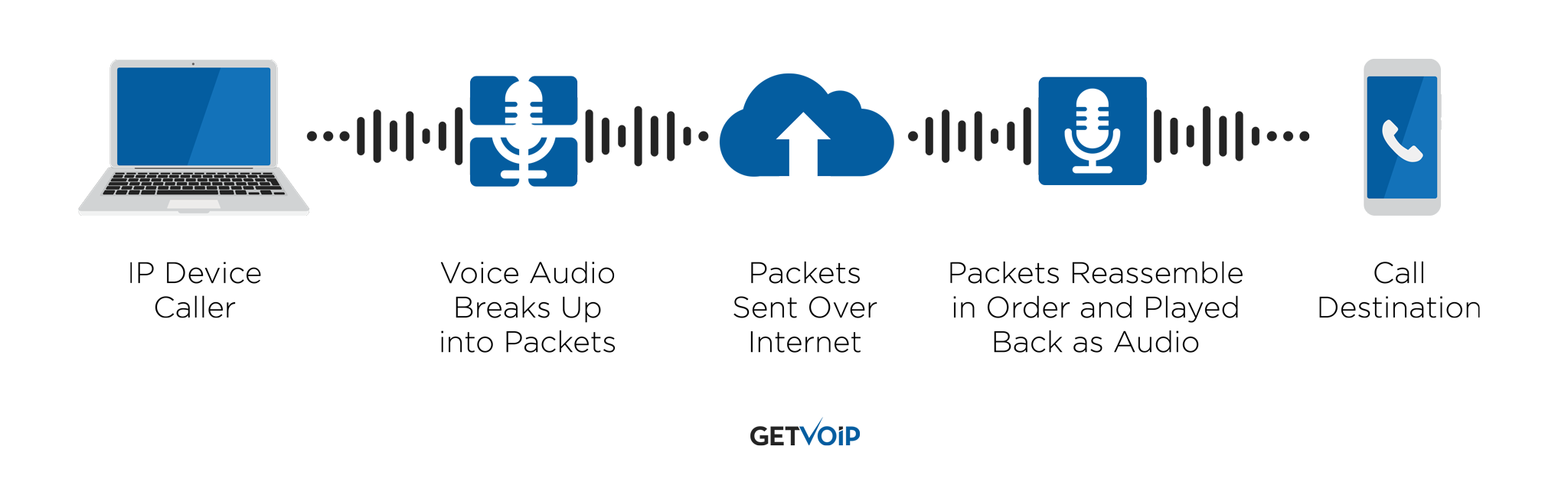
O que são pacotes de dados?
Tecnicamente, tudo o que você envia pela Internet é um pacote de dados — e-mails, comunicação de voz, chamadas de vídeo e muito mais.
As chamadas dos sistemas de telefonia VoIP começam como sons gravados. Esses sons são divididos em pedaços de dados menores e mais gerenciáveis e transmitidos pela Internet como pacotes. Esses pacotes geralmente são criptografados e reduzidos em tamanho para garantir transferências mais rápidas e fáceis.
Quando a informação é enviada, ela detecta automaticamente e percorre o caminho mais eficiente. Às vezes, no entanto, as informações não chegam ao destino pretendido com sucesso.
Quanto mais os dados viajarem, maior a chance de erros durante a transmissão.
O que causa a perda de pacotes?
Abaixo estão as seis causas mais comuns de perda de pacotes:
- Congestionamento de largura de banda
- Fios de rede com defeito
- Hardware defeituoso ou insuficiente
- Problemas de software
- Redes Wi-Fi
- Ataques de rede
1. Congestionamento de largura de banda
O congestionamento de largura de banda (também chamado de congestionamento de rede) é a redução na qualidade da chamada VoIP e na velocidade geral de transmissão que ocorre quando a largura de banda da Internet não consegue lidar com a quantidade de dados atuais que deve processar.
Pense nisso como um engarrafamento digital durante a hora mais movimentada do dia.
Seus dados sofrem atrasos para chegar ao destino pretendido porque o congestionamento do link/tráfego pesado faz com que alguns pacotes de informações sejam deixados para trás para permitir que a rede “recupere”.
Normalmente, esses pacotes ressurgem automaticamente quando o congestionamento da rede diminui, mas às vezes os pacotes podem ser perdidos permanentemente no embaralhamento.
Como detectá-lo : Uma rede com uma grande quantidade de congestionamento apresenta alta latência, aumento de jitter e taxas de perda de pacotes mais altas do que o normal. O monitoramento de rede mede o congestionamento observando esses fatores e observando como eles variam ao longo do dia. O congestionamento pode durar alguns minutos de cada vez ou mais, mas nada menos do que as velocidades que seu provedor de serviços de Internet (ISP) promete é considerado congestionamento de largura de banda.
2. Fios de rede com defeito
Especialmente se você estiver trabalhando em uma rede com fio, cabos Ethernet danificados podem ser o motivo da perda de pacotes.
Esses fios físicos lidam com muito tráfego. Se eles se deteriorarem, os dados não podem ser enviados com eficiência, levando à perda de pacotes. Qualquer cabo danificado ou não conectado corretamente aumenta os sinais elétricos que viajam junto com os dados que você está enviando, agravando o problema.
Conectores de fibra sujos também são uma fonte significativa de perda de pacotes.
Como detectá-lo : Se você suspeitar que fios defeituosos estão causando perda de pacotes, verifique fisicamente seus cabos completamente e certifique-se de que não haja danos exteriores visíveis. Além disso, verifique os pontos de conexão de rede para confirmar que estão seguros e completamente instalados.
3. Hardware defeituoso ou insuficiente
Hardware VoIP , como roteadores e firewalls da Internet, são cruciais para o envio de informações pela Internet, e qualquer dispositivo de rede desatualizado ou defeituoso certamente pode levar à perda de pacotes.
Isso geralmente acontece quando uma empresa expande sem atualizar o hardware necessário para gerenciar o agora maior volume de dados.
Incompatibilidades duplex são uma causa frequente de perda de pacotes.
Em uma conexão com a Internet, a comunicação duplex permite que os dispositivos conectados enviem e recebam dados. Quando dois dispositivos conectados estão operando em modos duplex diferentes, o link não é tão eficiente.
Isso geralmente significa que um dispositivo está funcionando em uma configuração half-duplex e o outro está funcionando em um modo full-duplex.
Quando um dispositivo é half-duplex, os sinais viajam nos dois sentidos, mas só podem viajar em uma direção de cada vez. Quando um dispositivo está com funcionalidade full-duplex e o outro está com meia eficiência, ocorre perda de pacotes.
Como detectar : Quando você tem um problema com uma peça específica de hardware, alguns computadores exibem uma mensagem de erro, alertando que o dispositivo não está funcionando conforme o esperado. Monitore todas as peças de hardware - especialmente as mais antigas - para garantir o desempenho adequado. Qualquer mau funcionamento também deve ser anotado nos logs de hardware do dispositivo.
4. Problemas de software
O software de comunicação empresarial é parte integrante da transferência de dados, mas quando não está funcionando corretamente, também pode causar perda de pacotes.
Quando o software hesita devido a um erro de programação, pode ocorrer um comportamento inesperado em sua rede. Isso geralmente ocorre devido a bugs de software ou falha na atualização do software quando solicitado.
Como detectá-lo : Se sua conexão parecer lenta, verifique se um software ou aplicativo específico está usando muita largura de banda, mesmo quando não estiver em uso. A ferramenta Gerenciador de Tarefas/Monitor de Atividade de um computador mostra como os aplicativos estão se comunicando atualmente com a rede e o histórico de comunicação do aplicativo nos últimos 30 dias. Isso facilita a comparação do uso com a latência que você está enfrentando.
5. Redes Wi-Fi
Trabalhar fora do Wi-Fi geralmente degrada a qualidade dos pacotes de informações enviados pela rede, simplesmente porque a conexão com a Internet não é tão forte quanto deveria.
Além de sinais Wi-Fi fracos, a perda de pacotes também pode ser causada por interferência na frequência de rádio ou no sinal que atravessa paredes grossas.
As redes sem fio tendem a sofrer mais contratempos e interferências do que as conexões com fio, portanto, pode ser aí que sua latência e perda de pacotes se originam.
Isso é especialmente verdadeiro se você estiver longe da fonte do sinal Wi-Fi.
Como detectá-lo : Verifique o status do seu Wi-Fi abrindo a guia de acesso à Internet no seu dispositivo. Ele mostrará várias linhas que determinam a força atual do Wi-Fi. Se você detectar uma intensidade de sinal Wi-Fi mais fraca, a rede pode estar sobrecarregada, o que significa que o sinal fraco não pode acomodar todos os seus dispositivos.
6. Ataques de rede
Existem inúmeras razões para levar a sério a segurança VoIP , mas poucas pessoas consideram que ameaças cibernéticas como ataques de negação de serviço (DoS) podem causar perda de pacotes de rede, além de todos os outros problemas que eles criam.
Os ataques DoS sobrecarregam intencionalmente sua rede, levando a um aumento na perda de pacotes, problemas de acesso a arquivos e vulnerabilidade geral da rede. A perda de pacotes cria o que é chamado de backdoor de baixa prioridade, que é um buraco que facilita para os hackers contornarem as medidas de segurança e entrarem furtivamente em códigos maliciosos. Isso geralmente leva a ataques DoS ou perda de dados criptografados.
Empresas de qualquer tamanho são vulneráveis a ataques DoS e outras ameaças, especialmente se houver problemas de perda de pacotes existentes.
Como detectá-lo : Quando ocorrerem ataques de rede, você notará que a rede está muito mais lenta que o normal. Arquivos e sites serão lentos para abrir, e as chamadas VoIP apresentarão instabilidade e gagueira. É vital monitorar o tráfego de rede e determinar se há atividade adicional e desconhecida na rede.
Como detectar perda de pacotes em seu sistema operacional
Agora que você conhece as causas-raiz da perda de pacotes e como detectar problemas específicos, vamos discutir como usar o sistema operacional (SO) do seu sistema para determinar se você está ou não com perda de pacotes.
Abaixo, descreveremos como detectar a perda de pacotes em sistemas Mac, Linux e Windows.
Perda de pacotes do macOS
Para ver se você está enfrentando perda de pacotes no macOS, siga as etapas abaixo.
- Clique em Finder → Aplicativos → Utilitários
- Abra a pasta Utilitários e selecione “Terminal”
- Digite o comando: Ping 127.0.0.1 e pressione “Enter”
- Deixe o processo funcionar por alguns instantes e, em seguida, pressione “Control C” para interromper o teste.
- Revise as estatísticas na parte inferior da página (veja a imagem abaixo)
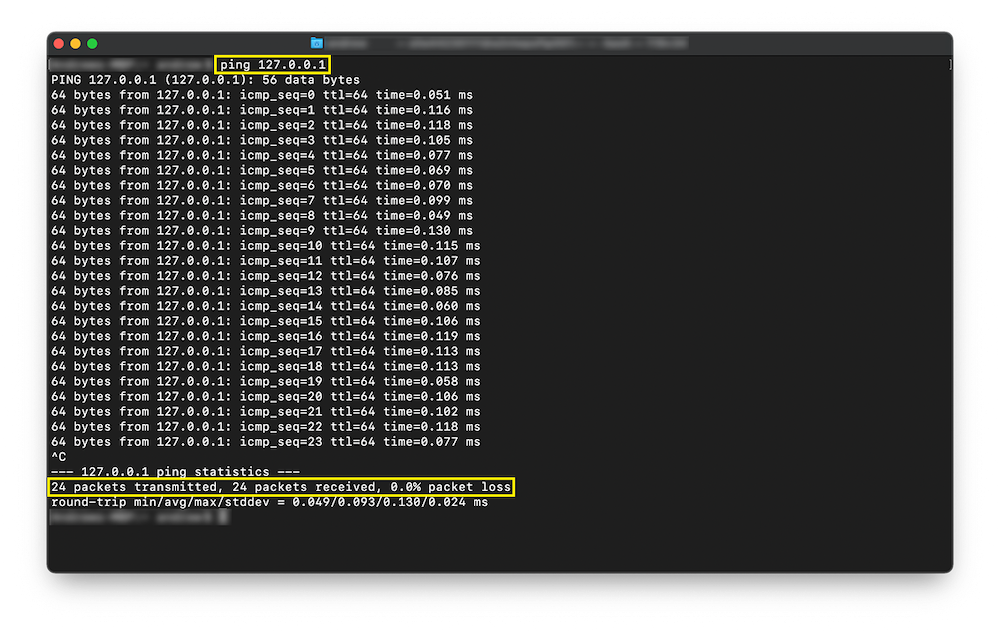
Perda de pacotes Linux
Para ver se você está enfrentando perda de pacotes no Linux:
- Pressione “Control T” para abrir o Terminal
- Digite o comando: Ping 127.0.0.1 e pressione “Enter”
- Revise as estatísticas exibidas no final do teste (veja a imagem abaixo)
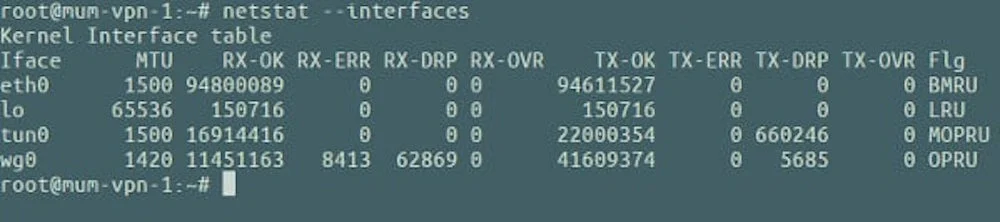
(Fonte da imagem)
Perda de pacotes do Windows
Para ver se você está tendo perda de pacotes no Windows:
- Abra o aplicativo “Executar” pressionando a “Tecla Windows” + “R”
- Digite “cmd” na caixa “Abrir” e pressione “OK”
- No terminal, digite o comando: Ping 127.0.0.1 -t e pressione “Enter”
- Uma vez que pelo menos 10 pacotes tenham sido processados, pressione “Control” + “C” para parar o teste
- Examine os resultados (veja a imagem abaixo)
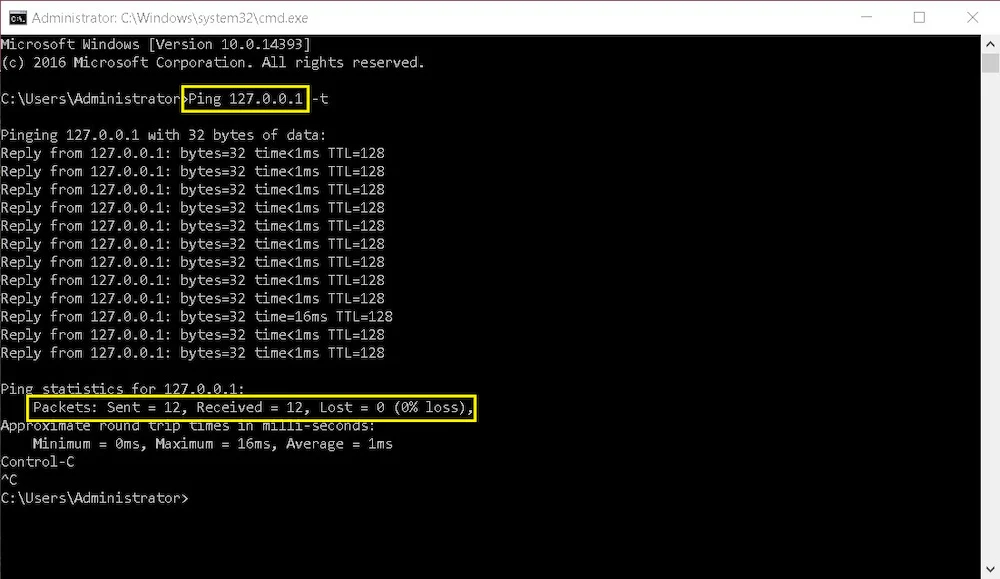
Como corrigir a perda de pacotes em seis etapas ou menos
Em muitos casos, você pode corrigir a perda de pacotes por conta própria — e ficará surpreso com a simplicidade de algumas das soluções.
Discutiremos como as ferramentas de monitoramento de rede identificam a perda de pacotes e ajudam você a tomar medidas preventivas para manter as coisas funcionando sem problemas posteriormente neste post.

Mas se você está lidando com perda de pacotes agora?
Siga as 6 etapas abaixo para corrigi-lo.
1. Examine as conexões físicas
Antes de fazer qualquer outra coisa, verifique se o cabo Ethernet está fisicamente conectado ao roteador e se os cabos visíveis estão inseridos de maneira adequada e completa nas portas correspondentes.
Os cabos parecem danificados ou desgastados? Nesse caso, é hora de substituí-los para estabelecer um caminho de conexão mais claro.
Ao comprar futuros cabos Ethernet:
- Escolha a categoria adequada de fio. Um Cat 5 normalmente é forte o suficiente para uma pequena empresa, mas se estiver usando uma conexão de Internet de mais de 1 Mbps, você precisará de uma categoria mais alta
- Verifique a jaqueta no fio quanto à durabilidade e não desgastará facilmente
- Se estiver executando vários cabos juntos, use uma blindagem de cabo para evitar interferência de sinal
2. Verifique se há atualizações de software
O software pode ocupar muito da largura de banda da rede porque não foi atualizado recentemente, causando perda de pacotes e outros problemas de desempenho.
Sempre atualize manualmente seu software assim que receber um alerta, mas sua melhor aposta é ativar as atualizações automáticas.
Após atualizar o software (ou se não houver atualizações), reinicie o aplicativo e reinicie o hardware.
Se o software ainda tiver bugs conhecidos, talvez seja necessário esperar que a equipe de desenvolvimento lance uma solução para o problema. Por outro lado, se não houver uma correção imediata, considere uma solução de software alternativa que não cause perda de pacotes.
3. Atualize seu hardware
O hardware desatualizado também causa perda de pacotes, portanto, certifique-se de trabalhar com novos equipamentos sempre que possível (você pode até encontrar versões mais recentes do seu hardware em segunda mão se o custo for um problema).
Você saberá que é hora de atualizar seu hardware quando ele apresentar mau funcionamento consistente, exibir mensagens de “erro”, desligar repentinamente ou simplesmente parar de funcionar normalmente.
Ter uma equipe de TI dedicada para acompanhar o servidor e o hardware VoIP minimiza a perda de pacotes.
4. Verifique sua conexão Wi-Fi
Como mencionado, o wi-fi não é ideal para conexões VoIP, mas se for tudo o que estiver disponível, pode ser o motivo da perda de pacotes.
Se o seu sinal estiver faltando ou caindo, reinicie o roteador ou o dispositivo para ver se ele fica mais forte. Caso contrário, use um analisador de Wi-Fi para ver se o problema que está causando a perda de pacotes está nas configurações de Wi-Fi.
Se necessário, configure seu dispositivo para acessar outra rede Wi-Fi ou, de preferência, use uma conexão com fio.
5. Congestionamento de largura de banda de endereço
O congestionamento de largura de banda — quando sua rede não consegue lidar com o alto volume de tráfego atual — pode levar à perda de pacotes.
Para corrigir isso, acompanhe o desempenho da rede para determinar se o congestionamento ocorre devido a um alto volume de informações de saída durante um horário específico do dia.
Se possível, escolha um horário menos congestionado. Para comunicações VoIP, isso pode não ser tão fácil, mas agendar chamadas e conferências para horários fora de pico é uma opção.
Em seguida, priorize o tráfego para que as informações mais essenciais sejam enviadas primeiro pela rede.
Isso otimiza o fluxo de dados e reduz o congestionamento.
Ainda com problemas? Pode ser hora de atualizar sua largura de banda.
Fale com seu provedor de serviços de Internet para ver quais opções estão disponíveis.
6. Aborde vulnerabilidades ou ataques de segurança de rede
Infelizmente, ataques de rede e hackers podem causar perda de pacotes e outros problemas sérios.
Se você suspeitar de um ataque, aja rapidamente e investigue os logs de IP para procurar endereços desconhecidos ou inundações de tráfego consistentes na rede. Bloqueie esses endereços IP para interromper o ataque e permitir que o tráfego na rede volte ao normal.
Na maioria dos casos, é melhor envolver um profissional quando privacidade e segurança estão em jogo. Eles também podem ajudá-lo a lidar com vulnerabilidades de segurança para evitar ataques futuros.
Melhores ferramentas para corrigir a perda de pacotes
As soluções de software de Qualidade de Serviço (QoS) e Monitoramento de Rede fornecem dados e alertas em tempo real sobre perda de pacotes, desempenho da rede, atividade do servidor e outras atualizações essenciais de segurança e atividade.
Abaixo, vamos explorar algumas das plataformas mais populares.
Paessler PRTG: para monitoramento abrangente do “melhor geral”
O Monitor de Rede Paessler PRTG é uma das ferramentas de monitoramento mais conhecidas no mercado atualmente, fornecendo uma visão abrangente em tempo real de toda a sua infraestrutura de TI.
Os usuários podem configurar notificações personalizadas em computadores desktop e aplicativos móveis para iPhone e Android, permitindo que recebam alertas de monitoramento para eventos de rede como:
- Perda de pacotes baseada em porcentagem e detecção de pacotes
- Uso de largura de banda e possíveis gargalos
- Tráfego de rede, segurança, velocidade, otimização e atividade
- Status do firewall
- Níveis de jitter
- Força do sinal Wi-Fi
- Qualidade de serviço
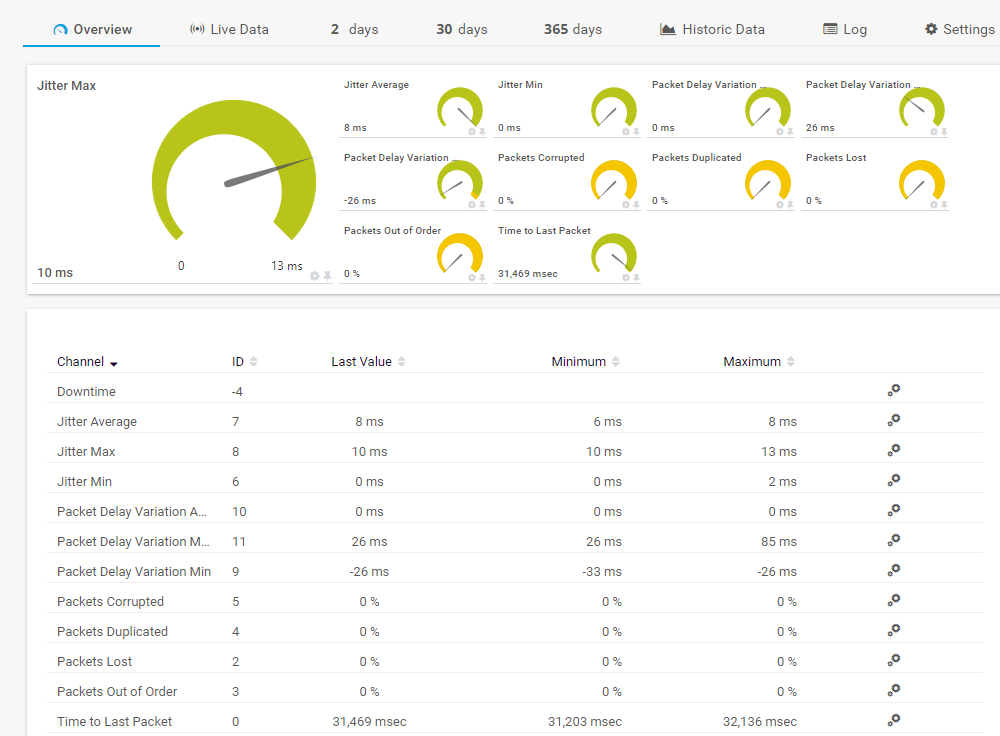
Os usuários podem monitorar a atividade em todos os dispositivos, e o PRTG é compatível com uma ampla variedade de sistemas operacionais e tecnologias (Windows, Linux/Unix, macOS, APIs REST, etc.) Escolha entre mais de 300 métricas de monitoramento para criar mapas e painéis personalizados.
Após uma avaliação gratuita de 30 dias, os preços variam de US$ 1.750 a US$ 15.500 por licença de servidor para até 1.000 dispositivos.
SolarWinds: para monitoramento de qualidade de serviço de vários fornecedores
A ferramenta SolarWinds VoIP and Network Quality Manager (VNQM) fornece informações detalhadas em tempo real e atualizações sobre o desempenho da rede graças ao monitoramento avançado de perda de pacotes.
A plataforma fornece detalhes de caminho de chamada e dados de sinalização de chamada, examinando métricas de desempenho que sinalizam perda de pacotes ou um declínio na qualidade geral da chamada.
Essas métricas incluem:
- Monitoramento de perda de pacotes baseado em porcentagem
- Tremor
- Latência
- Mean Opinion Score (MOS) para medir a qualidade da chamada
- Protocolo
- Dispositivos
- Codec
- Motivo do término da chamada
- Duraçao da chamada
- Locais de chamada
- Endereços IP de origem/destino
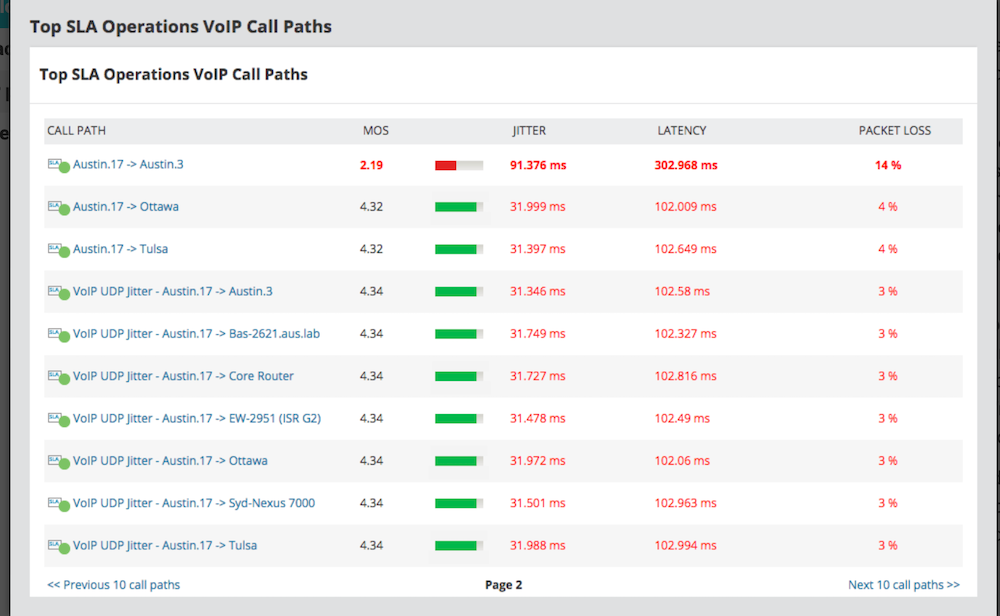
O painel PerfStack patenteado da SolarWinds compara os dados de perda de pacotes com a atividade do tronco SIP, o status da rede e o desempenho de VoIP, fornecendo uma visão geral abrangente do seu sistema por meio de dados históricos e em tempo real.
Assim como o Paessler PRTG, os usuários do SolarWinds também podem configurar alertas/notificações personalizados com base em problemas de QoS de alta prioridade.
Os preços começam em US$ 1.851 por licença após uma avaliação gratuita de 30 dias totalmente funcional.
ManageEngine OpManager: para monitoramento escalável e acessível
O ManageEngine OpManager é um software de monitoramento de rede contínuo que funciona em dispositivos, redes, links WAN, pontos de acesso e muito mais.
O OpManager não apenas identifica problemas de rede, mas também inclui recursos de solução de problemas e gerenciamento de configuração.
O OpManager monitora mais de 2.000 métricas de desempenho de rede, incluindo:
- Perda de pacotes por porcentagem
- Latência, velocidade e tráfego de rede
- Análise de gargalos de desempenho
- Dispositivos de rede (roteadores, controladores de LAN sem fio, servidores, switches, firewalls, etc.)
- Erros e descartes
- Desempenho de WAN
- Memória e CPU
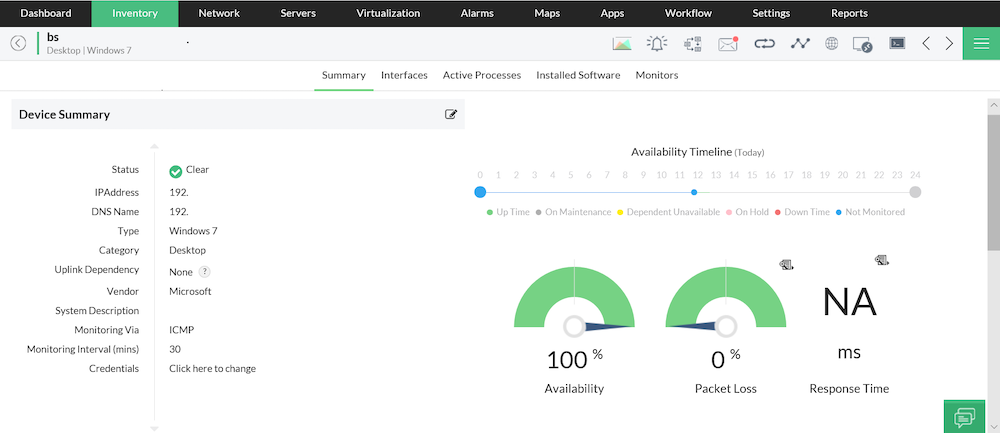
O OpManager permite que os usuários criem painéis de visualização múltipla personalizados com mais de 200 widgets e notificações (chamadas de “alarmes”) são acionadas quando as métricas predefinidas caem abaixo de um limite especificado.
Embora o software de monitoramento de rede integrado esteja disponível, o OpManager é único, pois oferece três planos separados, cada um com um nível diferente de monitoramento e projetado tendo em mente a acessibilidade.
Uma avaliação gratuita de 30 dias está disponível, e o plano gratuito do OpManager permite que os usuários monitorem até 3 dispositivos. Os planos pagos são baseados em cotações e começam em $ 245,00.
Nagios Core: para monitoramento de rede básico de código aberto gratuito
Nagios é um grande nome em infraestrutura de TI, e sua plataforma gratuita de monitoramento de rede de código aberto, Nagios Core , é bastante popular.
Embora originalmente projetado para Linux, o Nagios Core agora funciona com sistemas operacionais adicionais, como macOS e Windows. Mais de 50 plug-ins estão disponíveis para download, e mais personalizações estão disponíveis baixando front-ends e complementos principais da comunidade de desenvolvedores.
O Nagios Core monitora métricas como:
- Perda de pacotes
- Tráfego de rede
- Tremor
- Latência
- Protocolos
- Servidores
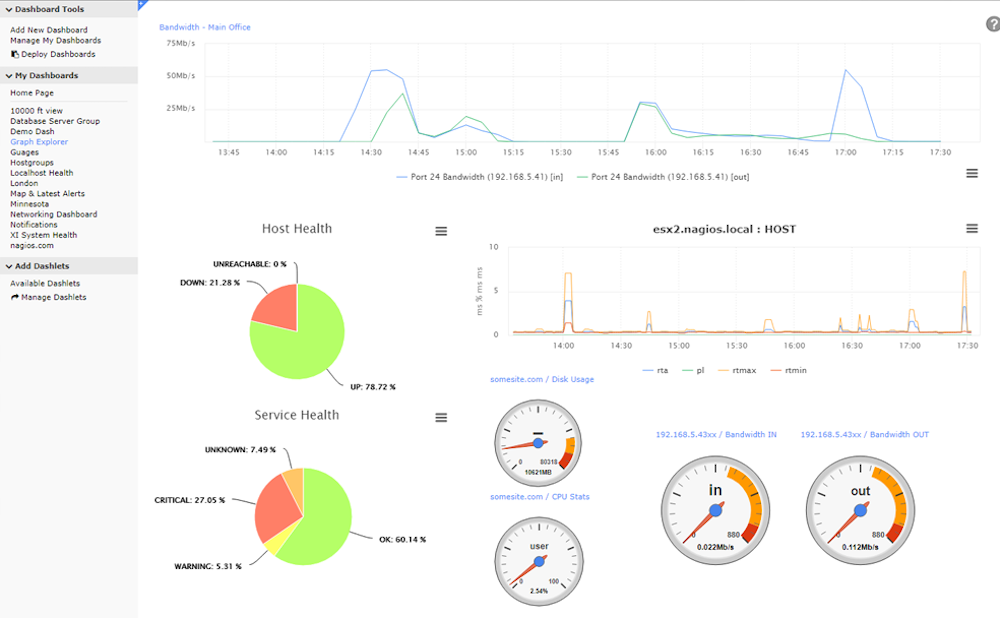
O Nagios é uma ferramenta gratuita e de código aberto, o que significa que é uma solução altamente personalizável. No entanto, provavelmente exigirá algum conhecimento básico de programação ou uma equipe de TI para configurar e usar com sucesso.
Quem não tem conhecimento técnico deve optar pelo Nagios XI , o software pago de monitoramento de rede da empresa. Os planos começam em $ 1,9995 após um teste gratuito.
Perda de pacote e protocolo
A perda de pacotes afeta os negócios de maneira diferente com base no protocolo.
O Transmission Control Protocol (TCP) nega a perda de pacotes retransmitindo dados constantemente.
Quando um pacote se perde, a segunda transmissão pega esses pacotes perdidos e reconstrói o fluxo de dados. No entanto, a retransmissão leva mais tempo e pode tornar o sistema lento se você fizer chamadas e conexões VoIP simultâneas.
O User Datagram Protocol (UDP) não é tão versátil ao lidar com pacotes, pois não retransmite dados após o envio.
Se houver perda de pacotes nesta conexão, os dados devem ser reenviados manualmente.
Às vezes, as conexões UDP encerrarão a conexão completamente, resultando em dados corrompidos, duplicados ou incompletos. As conexões UDP utilizam um buffer de envio de soquete que hospeda os pacotes, e conexões mais lentas impedirão a transmissão eficiente.
Não deixe que a perda de pacotes prejudique seu negócio
VoIP é uma solução de chamadas superior para redes PSTN, mas é fundamental manter seus recursos de Internet e reduzir o impacto da perda de pacotes.
Perder a qualidade da chamada e perder informações pertinentes devido à distorção da chamada é uma ameaça real aos processos de negócios.
Além de um diagnóstico cuidadoso, siga as etapas preventivas que descrevemos neste post para reduzir a perda de pacotes, incluindo o investimento nas ferramentas certas.
Por fim, procure o software VoIP certo com fortes recursos de segurança, como atualizações automáticas, monitoramento de rede em tempo real e criptografia de ponta a ponta, para manter a comunicação empresarial funcionando sem problemas.
